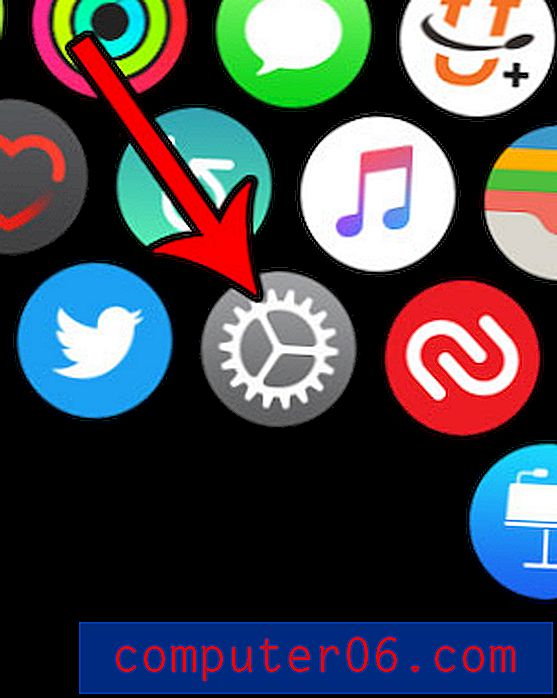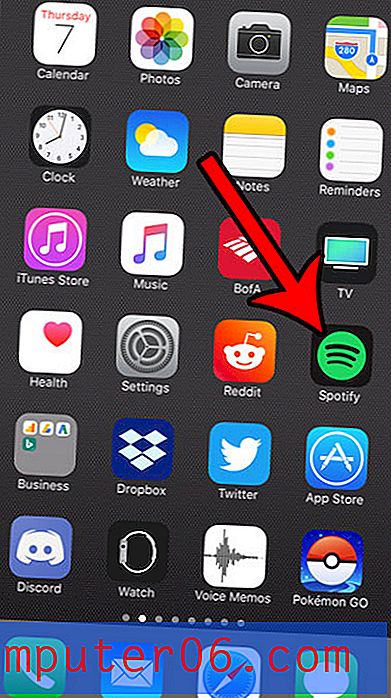Kā vienmēr turēt iPhone ekrānu
Pēdējo reizi atjaunināts: 2019. gada 25. jūlijā
Normālos apstākļos fakts, ka jūsu iPhone automātiski izslēgs ekrānu un bloķēs ierīci, ir ieguvums. Ekrāna ieslēgšanas laika samazināšana palīdzēs jums iegūt vairāk laika no akumulatora uzlādes, kā arī novērsīs nejaušus kabatas zvanus un citas problēmas, kas var rasties, ja iPhone atrodas kabatā vai somā ar atbloķētu ekrānu. .
Bet var rasties situācijas, kad jums ir nepieciešams iPhone ekrāns, lai ilgāk varētu uzturēties, jo jūs skatāties uz ekrānu, fiziski nedarbojoties ar ierīci. Par laimi jums ir kontrole pār iestatījumu, kura dēļ jūsu iPhone ekrāns automātiski izslēdzas un bloķējas. Tālāk sniegtais ceļvedis parādīs, kur atrast šo iestatījumu, lai jūs varētu saglabāt savu iPhone ekrānu, līdz manuāli izvēlaties to bloķēt.
iPhone - turiet ekrānu ieslēgtu
- Atveriet iestatījumus .
- Izvēlieties Displejs un spilgtums .
- Pieskarieties pogai Automātiskā bloķēšana .
- Atlasiet Nekad .
Varat pāriet uz nākamo sadaļu, lai redzētu šīs darbības ar attēliem.
Kā saglabāt iPhone ekrānu, līdz to manuāli bloķējat
Šajā rakstā norādītās darbības tika veiktas ar iPhone 7 Plus operētājsistēmā iOS 12.3.1. Ja jūs izmantojat vecāku iOS versiju un šis iestatījums neatrodas izvēlnē, kas norādīta šajās darbībās, tad pārejiet uz nākamo sadaļu, kur parādīsim, kā atrast šo opciju dažās vecākās iOS versijās.
1. darbība: pieskarieties ikonai Iestatījumi .

2. solis: ritiniet uz leju un atveriet izvēlni Displejs un spilgtums .
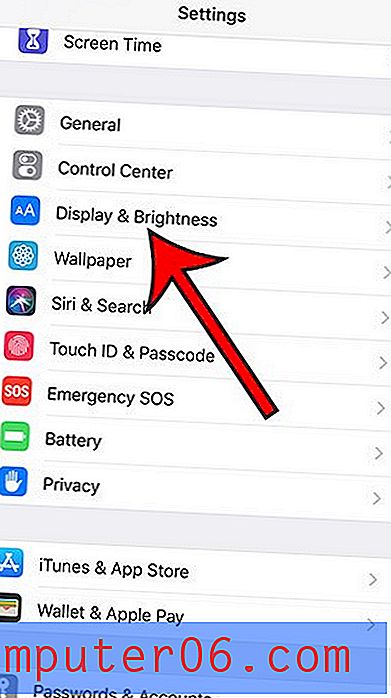
3. solis: atlasiet opciju Automātiskā bloķēšana .
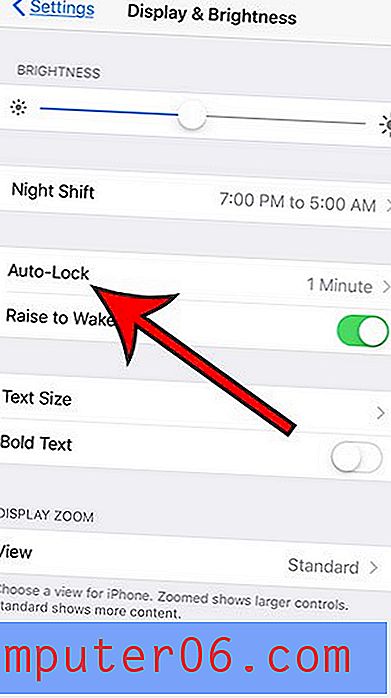
4. darbība: pieskarieties pogai Nekad, lai ekrāns netiktu automātiski izslēgts.
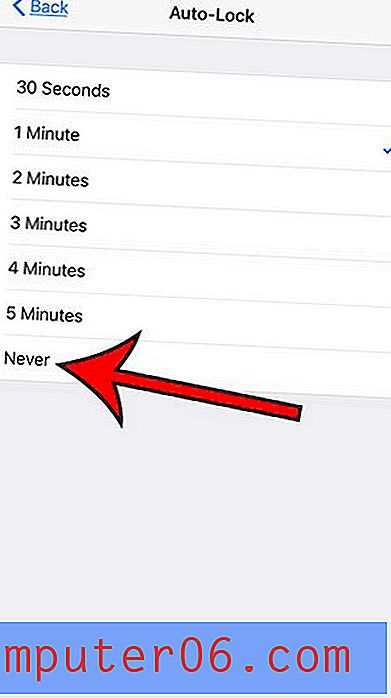
Kā minēts iepriekš, zemāk esošajā sadaļā būs parādīts, kā saglabāt iPhone ekrānu vecākās iOS versijās.
Tālāk ir norādīts, kā neļaut izslēgties jūsu iPhone ekrānam (mantotās iOS versijas) -
- Atveriet izvēlni Iestatījumi .
- Atveriet izvēlni Vispārīgi .
- Atlasiet opciju Automātiskā bloķēšana .
- Atlasiet opciju Nekad .
Šīs darbības tiek atkārtotas arī zemāk ar attēliem -
1. darbība: pieskarieties ikonai Iestatījumi .
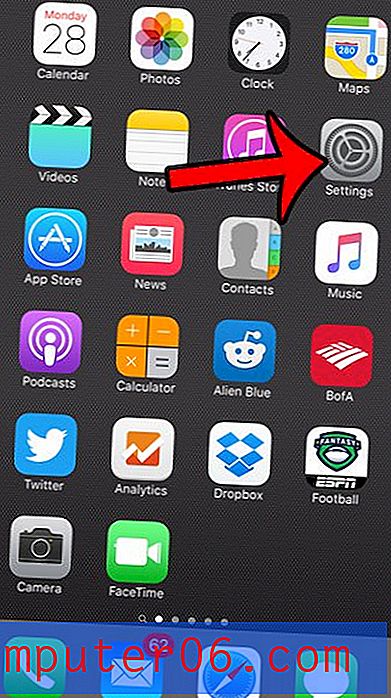
2. solis: ritiniet uz leju un piesitiet opcijai Vispārīgi .
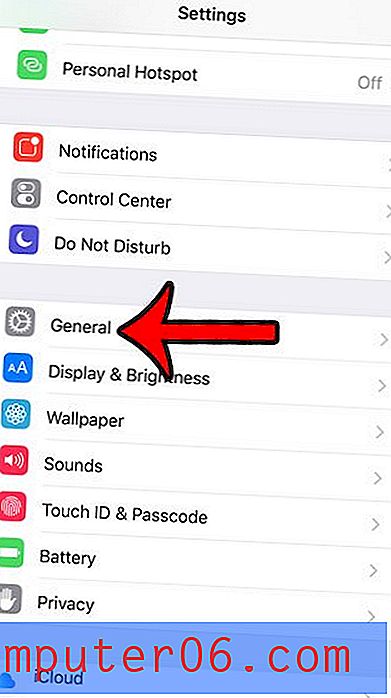
3. solis: pieskarieties opcijai Automātiskā bloķēšana .
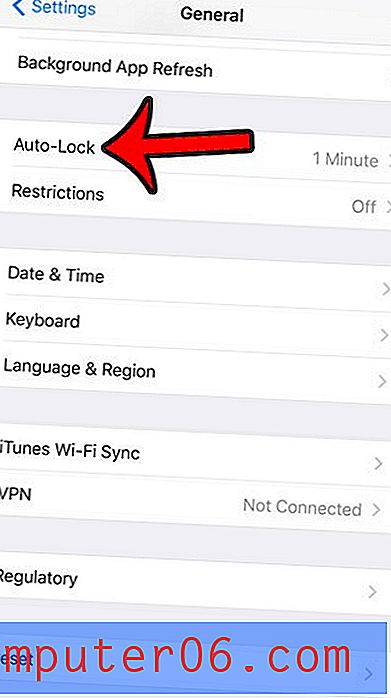
4. solis: pieskarieties opcijai Nekad .
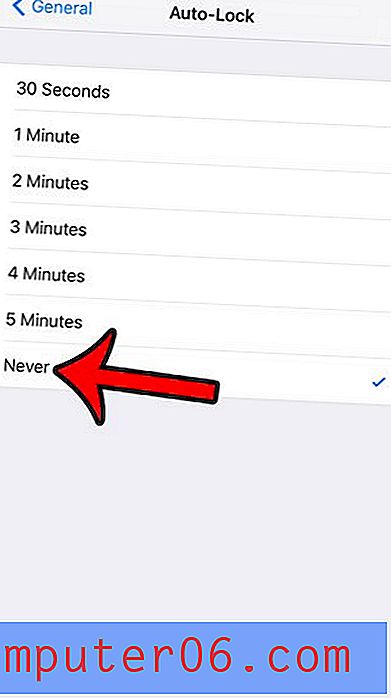
Jūsu iPhone ekrāns tagad būs ieslēgts, līdz jūs izvēlēsities manuāli to izslēgt un aizslēgt ekrānu. To var izdarīt, nospiežot barošanas pogu iPhone augšpusē vai sānos. Ņemiet vērā, ka iPhone ekrāna ilgstoša ieslēgšana ir viens no lielākajiem akumulatora iztukšošanas veidiem.
Vai esat pamanījis, ka jūsu iPhone iestatījumi nedaudz mainās, kad atlikušā akumulatora procentuālā daļa samazinās? Uzziniet, kāpēc jūsu iPhone akumulatora ikona ir dzeltena, un uzziniet, kādi ietekmē citi iestatījumi, kā arī to, kā manuāli ieslēgt vai izslēgt šo iespēju.